こんにちは!ぽにょぱぱです!
今回はよく使う「MicrosoftOffice2016/2019」の
トラブルの一例の件について紹介していきたいと思います!
ストアアプリ版で動作不良!?
MicrosoftOffice2019/2016には
ストアアプリ版というものが存在します。
パソコン購入して最初からインストールされていることが
多いので、あるのであまり気にすることはないかと思います。
そんなストアアプリ版でこんなことはありませんか?
・Outlookのメールの調子がおかしい(送受信)
・Word/Excelのフォント変換が出来ない
・何かおかしい!?(Officeの動作)
こんな時にストアアプリ版からデスクトップ版に
変更することにより、治ることがあります。
今使用しているのはストアアプリ版?デスクトップ版?
作動不良があるものの、今使っているのがストアアプリ版なのか
デスクトップ版なのかわからない!という方のために
見分け方を紹介させて頂きます。
ストアアプリ版の見分け方
「スタート」➡「設定」➡「アプリ」を選択してください。
「MicrosoftOfficeDesktopApps」というアプリがあれば
今ご利用中ものは「ストアアプリ版」となっております。

Word/Excelといった文言ではないので
少々わかりにくいかと思いますが、この表示している
アプリこそMicrosoftOfficeになります。
デスクトップ版の見分け方
「コントロールパネル」➡「プログラムと機能」
一覧に「Microsoft Office ***********-ja-jp」と
表示があればデスクトップ版となります!

再インストール手順
アプリ版を使っているのが分かり、動作不良が認められた場合、
再インストールを実施していきます。
注意事項
・パソコン全体のバックアップを実行してください。
例)外付けHDDやUSB、NAS、サーバーなど
・Outlookでメールを使用している場合は
必ず連絡先、署名のバックアップを取りましょう。
また、使用しているメールアドレスの認証ID/PWが分かる状態で実施してください
・MicrosoftOffice2016/2019のプロダクトコードをお手元に必ずご準備ください
MicrosoftOfficeDesktopAppsのアンインストール
ストアアプリ版見分け方で紹介した画面まで進み、
クリックのちアンインストールを実施してください。
しばらくすると処理が終了しますので次の手順に進んでください。

デスクトップ版のインストール手順
下記のサイトへアクセスし、Microsoftアカウントでログインしてください。
もし、Microsoftアカウントがない場合は新規で作成してください。
手順に沿って進んでいくとインストーラーが
ダウンロード出来るので保存をしてから実行してください。
インストーラーの実行は時間がかかる場合があります。
そのまま辛抱強く待つしかないです。
インストール後の設定
Microsoft Officeを再インストールすると
メールの設定が初期化されます。
「Outlook」を起動してメールアドレスの入力後
パスワードを入力すればメールの送受信が可能になります。
※各サーバーの情報が必要になる場合があります
署名を設定している方はその設定も必要になります。
各種動作不良が正常になっていることを
確認頂ければ再インストールは成功となります!
まとめ
いまやMicrosoft Officeは無くてはならないと
なっている方が多いのではないでしょうか。
書類作成に表計算など様々なことが出来るソフトですが
少しでも作動不良があると仕事に支障が出てきます。
ぜひ安定稼働するためにこの記事が少しでも
お役に立てるなら幸いです。

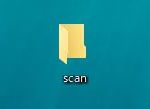

コメント